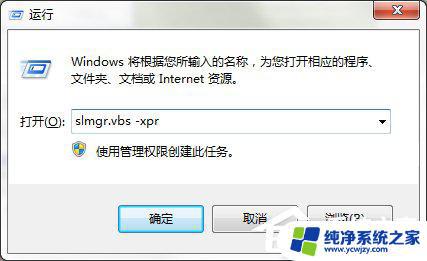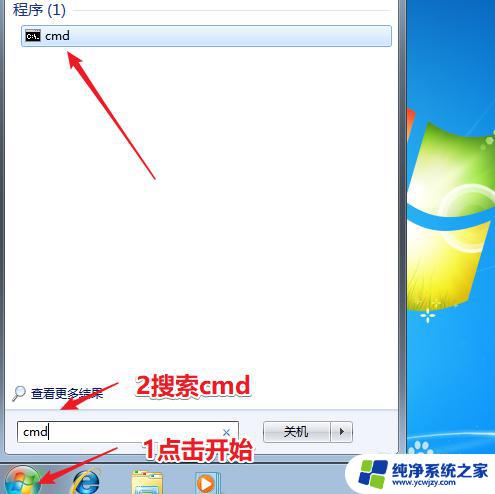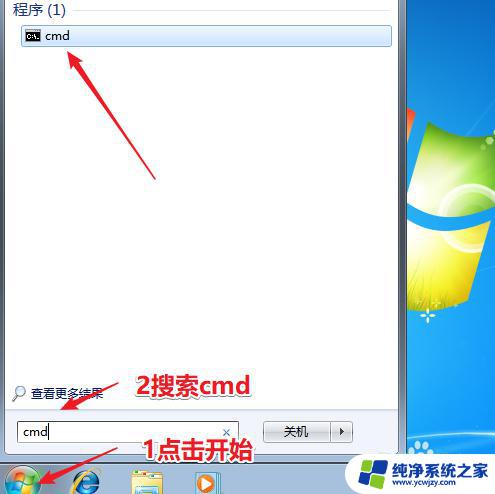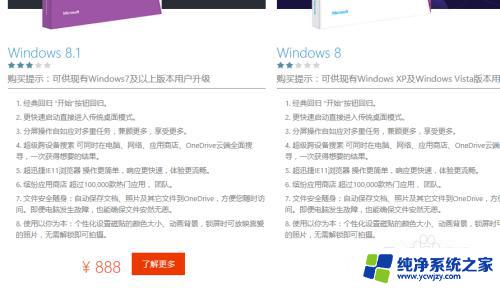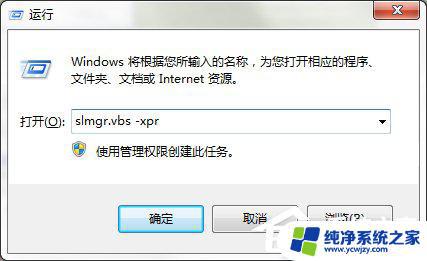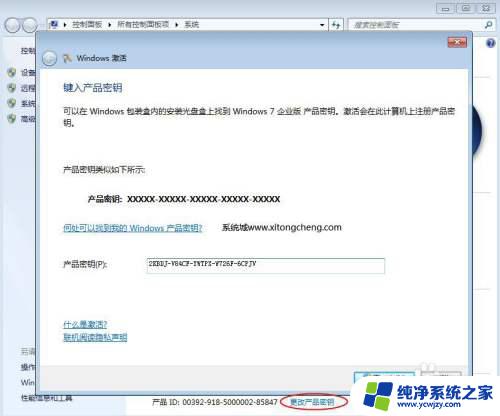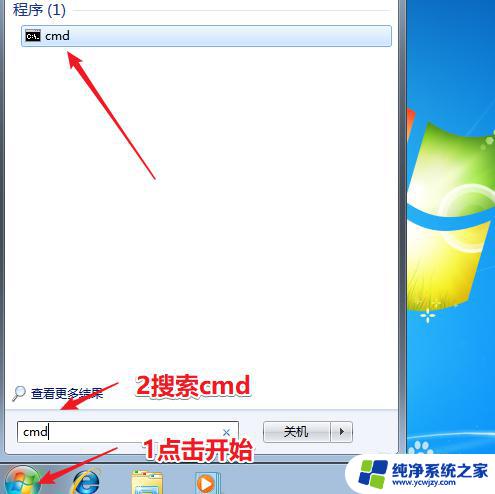电脑提示激活windows7怎么弄 如何解决电脑提示激活Windows问题
当我们使用Windows 7操作系统时,有时会遇到电脑提示需要激活的问题,这种情况可能会让我们感到困惑和烦恼,因为我们可能不知道如何解决这个问题。幸运的是解决电脑提示激活Windows问题并不是一件复杂的事情。在本文中我们将探讨一些简单且有效的方法来解决这个问题,以保证我们能够正常使用我们的Windows 7操作系统。
步骤如下:
1.点击主页面左下角的【开始】图标。
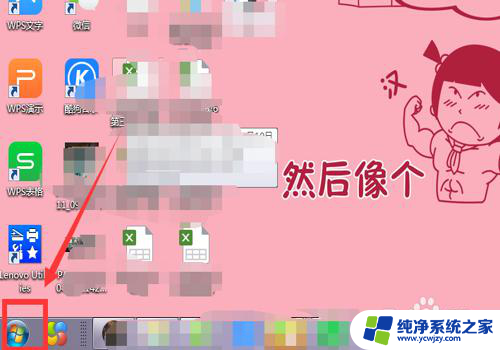
2.选中【计算机】。
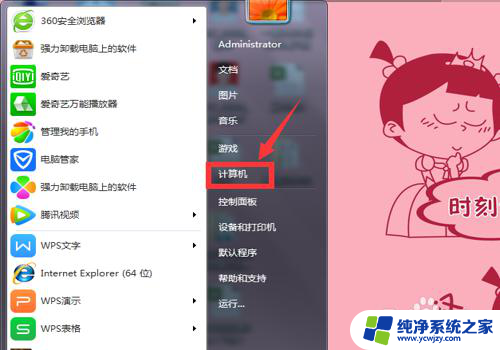
3.在弹出的页面,选中【系统属性】。
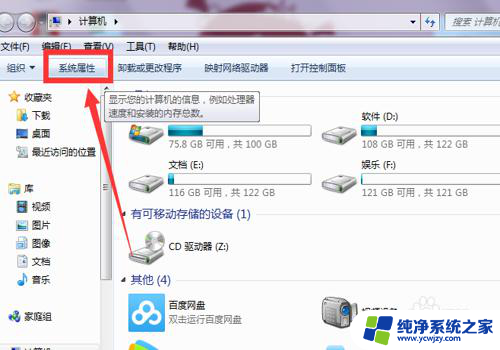
4.在系统属性下拉页面最后找到【Windows激活】。
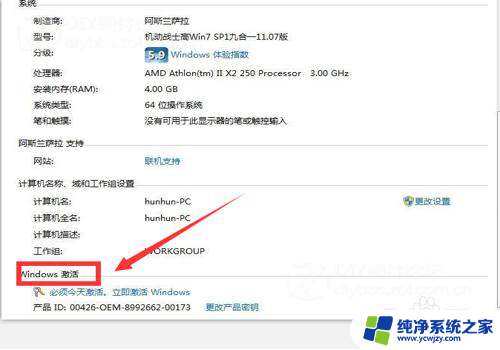
5.选择下方的【必须今天激活,激活Windows】。

6.在弹出界面,根据提示,输入【密匙】。
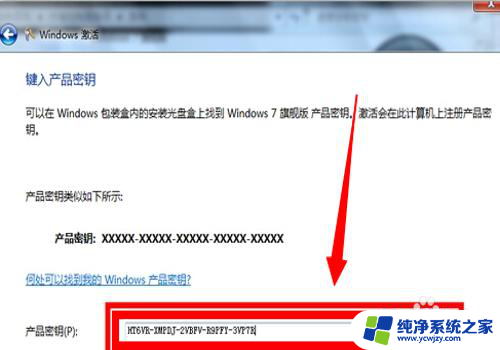
7.进入属【正在激活状态】

8.在激活完成后,弹出的提示对话框中选中【是】。
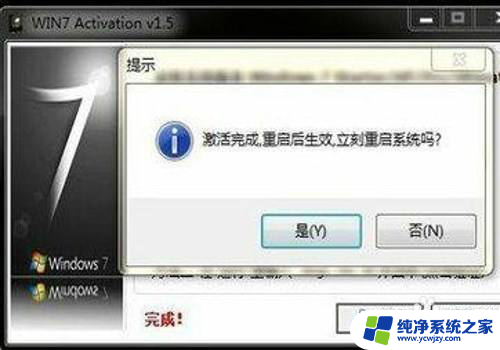
9.重启电脑后,再次查看,显示【Windows已激活】,就成功了。
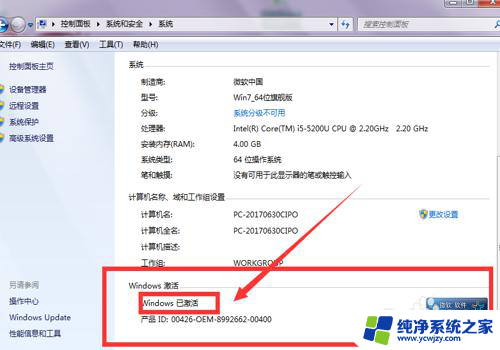
10.总结:1、点击主页面左下角的【开始】图标。2、选中【计算机】。3、在弹出的页面,选中【系统属性】。4、在系统属性下拉页面最后找到【Windows激活】。5、选择下方的【必须今天激活,激活Windows】。6、在弹出界面,根据提示,输入【密匙】。7、进入属【正在激活状态】8、在激活完成后,弹出的提示对话框中选中【是】。
9、重启电脑后,再次查看,显示【Windows已激活】,就成功了。
以上是电脑提示激活Windows 7的解决方法,如果您遇到这种情况,可以按照以上方法解决,希望对大家有所帮助。